系统内存不足处理流程
首要步骤需进行内存资源监测与分析。
1.启动Windows任务管理器,选择"性能"标签页观察实时内存使用状态。图示界面清晰展示当前内存占用比例与剩余容量。
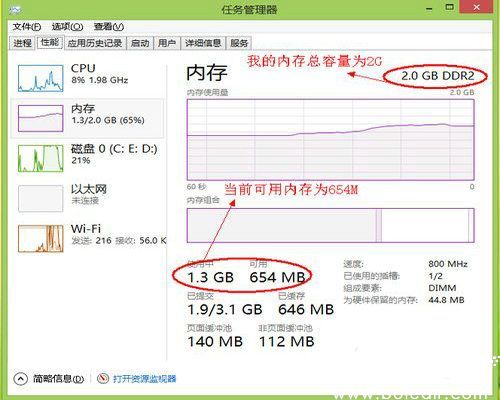
2.当可用内存容量持续走低时,新启动的应用程序将加剧系统负担。此时应切换至"进程"标签,通过内存占用量排序功能识别资源消耗较大的应用程序。
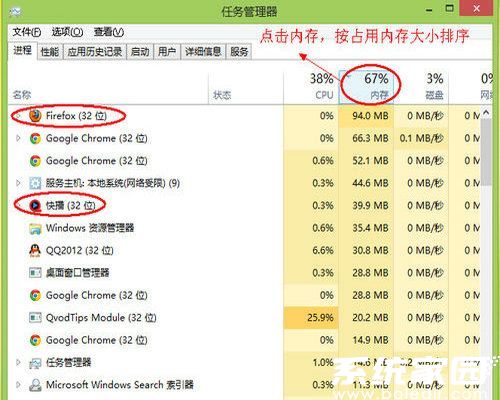
3.通过排序列表可快速定位异常占用程序。如图例所示,未使用的Firefox浏览器进程占用了大量内存资源,可立即终止该进程以释放空间。
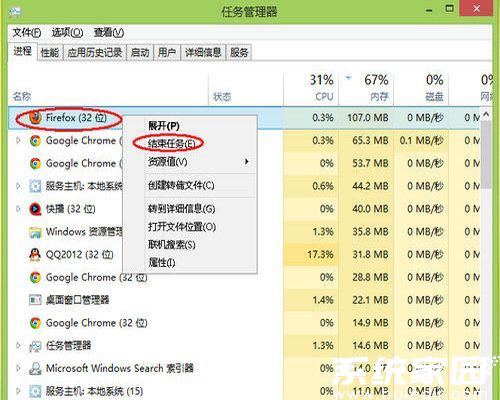
4.完成进程清理后返回性能监视界面,可观察到可用内存容量已得到明显改善。这种操作方式特别适用于存在过多后台自启程序的情况。
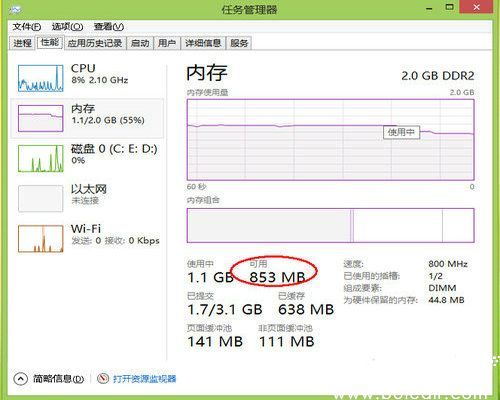
5.建议定期审查系统进程,及时清理非必要驻留程序。对于长期占用资源却使用频率较低的软件,可考虑完全卸载以释放存储空间。
虚拟内存配置优化方案
1.当物理内存容量无法满足需求时,操作系统将启用硬盘存储空间作为扩展内存。需注意虚拟内存的存取速度远低于物理内存,过度依赖会导致系统响应迟滞。
2.右击桌面计算机图标进入属性面板,选择"高级系统设置"功能模块。
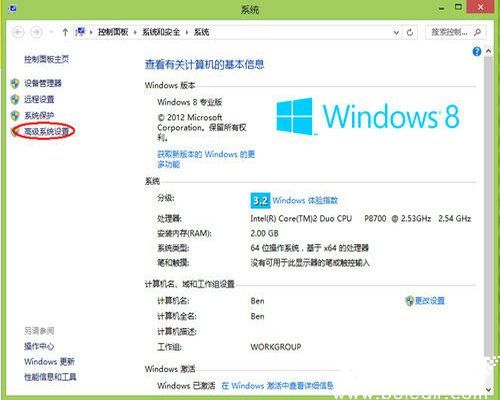
3.在性能选项设置界面,建议选择"调整为最佳性能"模式。该设置将关闭部分视觉效果以降低资源消耗。
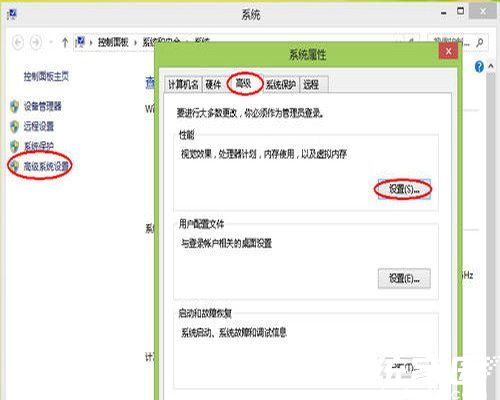
4.进入高级设置界面查看当前虚拟内存分配情况。合理调整该参数可改善内存管理效率。
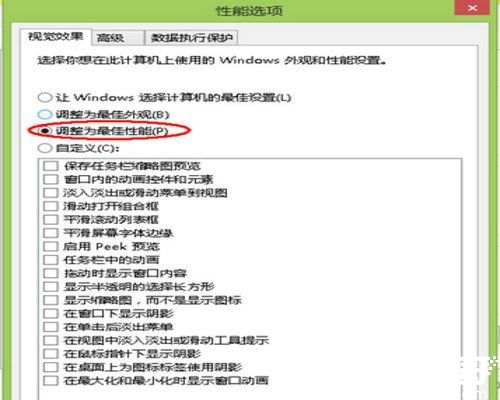
5.虚拟内存调整需遵循适度原则,建议设置为物理内存容量的1.5-2倍。过量设置可能导致硬盘频繁读写,反而降低整体性能。
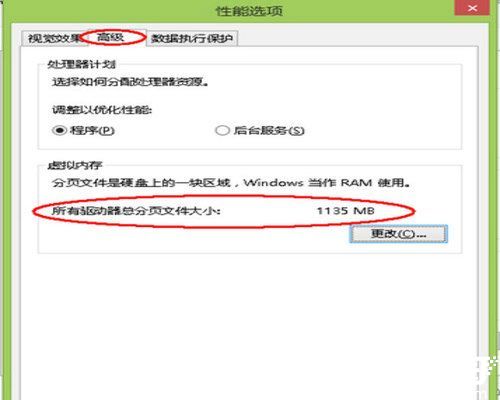
通过上述系统级优化操作,配合定期清理维护习惯,可显著改善计算机内存不足导致的性能问题。建议用户每月进行至少一次系统资源审查,及时释放被占用的存储空间,确保设备始终处于最佳运行状态。

